- ผู้ใช้ที่มี พีซี ซึ่งรวมถึง ดิสก์ไดรฟ์ สามารถโคลน (สำรอง) พวกเขา ดีวีดีโดยทำตามคำแนะนำนี้
- เราอธิบายสองวิธีในการสร้างสำเนาดีวีดี 1:1 ของคุณอย่างง่ายดาย
- ของเราอย่างทั่วถึง คำแนะนำวิดีโอ รวมถึงอื่นๆอีกมากมาย many บทความ เกี่ยวกับวิดีโอ มัลติมีเดีย ซอฟต์แวร์.
- คุณสามารถ ตรวจสอบ คู่มืออื่น ๆ มากมาย บทความ สำหรับ Windows 10 บน ฮาวทูฮับ

ซอฟต์แวร์นี้จะซ่อมแซมข้อผิดพลาดทั่วไปของคอมพิวเตอร์ ปกป้องคุณจากการสูญหายของไฟล์ มัลแวร์ ความล้มเหลวของฮาร์ดแวร์ และปรับแต่งพีซีของคุณเพื่อประสิทธิภาพสูงสุด แก้ไขปัญหาพีซีและลบไวรัสทันทีใน 3 ขั้นตอนง่ายๆ:
- ดาวน์โหลด Restoro PC Repair Tool ที่มาพร้อมกับเทคโนโลยีที่จดสิทธิบัตร (มีสิทธิบัตร ที่นี่).
- คลิก เริ่มสแกน เพื่อค้นหาปัญหาของ Windows ที่อาจทำให้เกิดปัญหากับพีซี
- คลิก ซ่อมทั้งหมด เพื่อแก้ไขปัญหาที่ส่งผลต่อความปลอดภัยและประสิทธิภาพของคอมพิวเตอร์ของคุณ
- Restoro ถูกดาวน์โหลดโดย 0 ผู้อ่านในเดือนนี้
ผู้ใช้จำนวนมากที่มีพีซีรุ่นเก่ายังคงใช้ดิสก์ไดรฟ์เพื่อเล่นสื่อ อย่างไรก็ตาม ดีวีดีนั้นไม่ได้ทนทานเป็นพิเศษเพราะอาจเกิดรอยขีดข่วนได้ค่อนข้างง่าย
เนื่องจากรอยขีดข่วนบนดิสก์อาจทำให้ดีวีดีเสียหายได้ ขอแนะนำให้สำรองข้อมูลดิสก์บางส่วนด้วยการโคลนดิสก์
ขั้นตอนการโคลนหรือคัดลอก a ดีวีดี รวมทั้งการริปดิสก์และ การเผาไหม้. ขั้นแรก จะต้องคัดลอกเนื้อหาของดีวีดี (คัดลอก) ไปยังพีซี
การคัดลอกเนื้อหาที่ริปจากพีซีไปยังดีวีดีเปล่าถือเป็นการเบิร์นดิสก์ การริปและเบิร์นเนื้อหาของดิสก์หนึ่งไปยังอีกดิสก์หนึ่งจะเป็นการโคลน
ฉันจะโคลนดีวีดีใน Windows 10 ได้อย่างไร
1. ใช้ WinX DVD Copy Pro
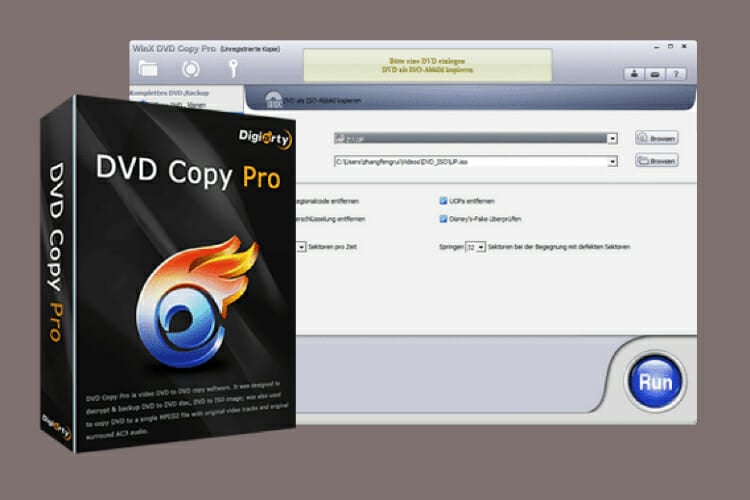
WinX DVD Copy Pro คือ Windows 10 ซอฟต์แวร์โคลนดีวีดีที่ออกแบบมาเฉพาะสำหรับการคัดลอกดิสก์เพื่อการสำรองข้อมูล เป็นเครื่องถ่ายเอกสาร DVD ที่ตรงไปตรงมา รวดเร็ว และยืดหยุ่นมาก โดยมีโหมดคัดลอกทางเลือกอีกเก้าโหมด
ซอฟต์แวร์นี้ช่วยให้คุณทำสำเนาดิสก์แบบ 1:1 ได้อย่างแม่นยำ โดยเก็บเมนูทั้งหมดไว้พร้อมกับแทร็กเสียงและคำบรรยาย ผู้ใช้สามารถเลือก DVD เป็น ISO, DVD เป็น VIDEO_TS และแท็บ DVD เป็น DVD เพื่อคัดลอกแผ่นดิสก์
นอกจากนี้ คุณสามารถคัดลอกดิสก์ที่เข้ารหัสด้วยซอฟต์แวร์นี้ เนื่องจากสนับสนุนการเข้ารหัสดีวีดีที่หลากหลาย เนื่องจากมันยังข้ามรหัสภูมิภาคจำนวนมาก คุณจึงสามารถคัดลอกดีวีดีทุกประเภทด้วย WinX DVD Copy
คุณสมบัติที่มีประโยชน์อื่น ๆ
- เอ็นจิ้นการกู้คืนเซกเตอร์เสียสามารถซ่อมแซมดีวีดีได้
- เครื่องอ่านข้อมูล DVD ตรวจสอบข้อมูลดิสก์ออนไลน์
- ช่วยให้ผู้ใช้สามารถแยกวิดีโอ คำบรรยาย และเสียงจากดีวีดี DVD
- ช่วยให้ผู้ใช้สามารถคัดลอกช่วงบทของแผ่นดิสก์ที่เฉพาะเจาะจงได้
ต่อไปนี้เป็นขั้นตอนที่คุณต้องปฏิบัติตามเพื่อโคลนดีวีดีด้วยซอฟต์แวร์นี้สำเร็จ:
- ใส่ DVD ลงใน PC ของคุณ ดิสก์ไดรฟ์.
- เปิดหน้าต่าง WinX DVD Copy
- คลิก โคลน DVD เป็น DVD แท็บ
- เลือกดีวีดีต้นทางและเครื่องเขียนดีวีดีเป้าหมาย (ไดรฟ์) บน ที่มา DVD และ เครื่องเขียนดีวีดีเป้าหมาย เมนูแบบเลื่อนลง
- เลือก ลบการเข้ารหัส CSS หรือ ลบ DVD ตัวเลือกรหัสภูมิภาค
- คลิก เรียกดู ปุ่มสำหรับโฟลเดอร์ชั่วคราว
- คลิก วิ่ง เพื่อริปเนื้อหาของแผ่นดิสก์
- เมื่อเนื้อหาของดิสก์ได้รับการสำรองข้อมูลไปยังฮาร์ดไดรฟ์แล้ว ให้ใส่ดีวีดีเปล่าเพื่อเขียนเนื้อหาลงไป
- กด เผา ปุ่ม.

WinX DVD Copy Pro
โคลนดีวีดีใน Windows 10 ได้อย่างง่ายดายโดยใช้ซอฟต์แวร์ที่ทรงพลังอย่างน่าอัศจรรย์วันนี้!
เข้าไปดูในเว็บไซต์
2. ริปเนื้อหา DVD ด้วย VLC Media Player
- ดาวน์โหลด VLC จาก เว็บไซต์ของมันและติดตั้งซอฟต์แวร์
- ใส่แผ่น DVD ที่ไม่ได้เข้ารหัสในดิสก์ไดรฟ์ของคุณ
- เปิดหน้าต่าง VLC
- คลิก VLC's สื่อ เมนู.
- เลือก แปลง/บันทึก ตัวเลือกเพื่อเปิดหน้าต่างที่แสดงด้านล่าง
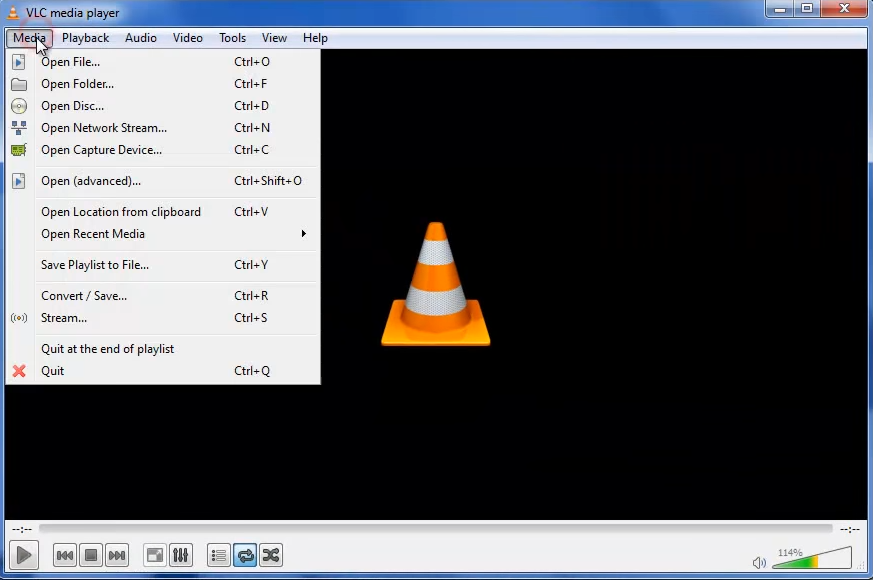
- คลิก ดิสก์ แท็บ
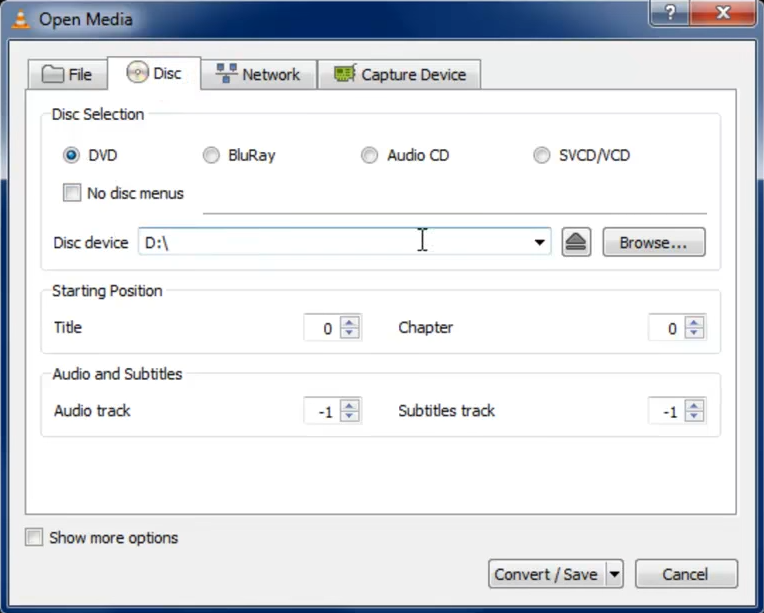
- เลือก วิทยุดีวีดี ปุ่ม.
- เลือกดิสก์ไดรฟ์ที่มีดีวีดีบน อุปกรณ์ดิสก์ เมนูแบบเลื่อนลง
- กด แปลง / บันทึก ปุ่ม.
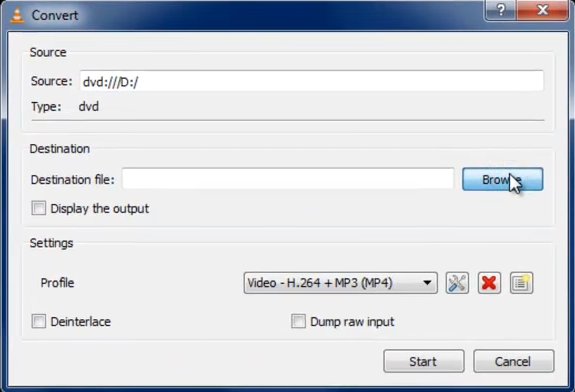
- เลือก MP4 สำหรับเนื้อหาวิดีโอ บน ข้อมูลส่วนตัว เมนูแบบเลื่อนลง
- คลิก เรียกดู เพื่อเลือกโฟลเดอร์ที่จะรวมเนื้อหาในดิสก์ที่ริปไว้
- ป้อนชื่อไฟล์ แล้วคลิก บันทึก ตัวเลือก
- คลิก เริ่ม เพื่อริปเนื้อหาของดีวีดี
เบิร์นเนื้อหาดิสก์ที่ริป
- หลังจากนั้น เปิดโฟลเดอร์ที่คุณบันทึกเนื้อหาดีวีดีที่ริปไว้ใน to File Explorer.
- แทนที่ DVD ปัจจุบันใน your ดิสก์ไดรฟ์ ด้วยดีวีดีที่จะเบิร์นไป
- เลือกไฟล์ DVD ที่ริป แล้วคลิกปุ่ม เบิร์นลงดิสก์ ตัวเลือกบน แบ่งปัน แท็บ
- หลังจากนั้นคุณสามารถเลือก you พร้อมเครื่องเล่นซีดี/ดีวีดี หรือ เหมือน USB แฟลช ตัวเลือก
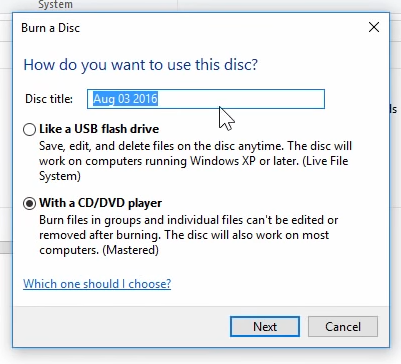
- คลิก ต่อไป ปุ่ม และเลือก เผาเสร็จ ตัวเลือกบนแท็บจัดการ
บันทึก: คุณสามารถริปดีวีดีที่ไม่มีการป้องกันด้วย VLC เท่านั้น
ดังนั้น คุณสามารถโคลนดีวีดีด้วย WinX DVD Copy หรือริปดิสก์ด้วย VLC เพื่อเบิร์นเนื้อหาด้วยยูทิลิตี้ในตัวของ Windows 10
คุณสามารถคัดลอกดิสก์ที่ไม่ได้เข้ารหัสด้วยวิธีใดวิธีหนึ่ง แต่คุณจะต้องใช้ WinX DVD Copy เพื่อโคลนดีวีดีที่ได้รับการป้องกัน
 ยังคงมีปัญหา?แก้ไขด้วยเครื่องมือนี้:
ยังคงมีปัญหา?แก้ไขด้วยเครื่องมือนี้:
- ดาวน์โหลดเครื่องมือซ่อมแซมพีซีนี้ ได้รับการจัดอันดับยอดเยี่ยมใน TrustPilot.com (การดาวน์โหลดเริ่มต้นในหน้านี้)
- คลิก เริ่มสแกน เพื่อค้นหาปัญหาของ Windows ที่อาจทำให้เกิดปัญหากับพีซี
- คลิก ซ่อมทั้งหมด เพื่อแก้ไขปัญหาเกี่ยวกับเทคโนโลยีที่จดสิทธิบัตร (ส่วนลดพิเศษสำหรับผู้อ่านของเรา)
Restoro ถูกดาวน์โหลดโดย 0 ผู้อ่านในเดือนนี้
